- 機能紹介
ビデオ会議中にドキュメントを共有する場合、スポットライトモードを使用したら、すべての参加者が同じコメントに集中できます。
- スポットライトモードでは、1 つのコメントのみが表示されので、会議の参加者全員は同じコメントに集中できます。
- 共有者は特定のコメントにフォーカスできます。また、コメントの切り替えを簡単に行えます。
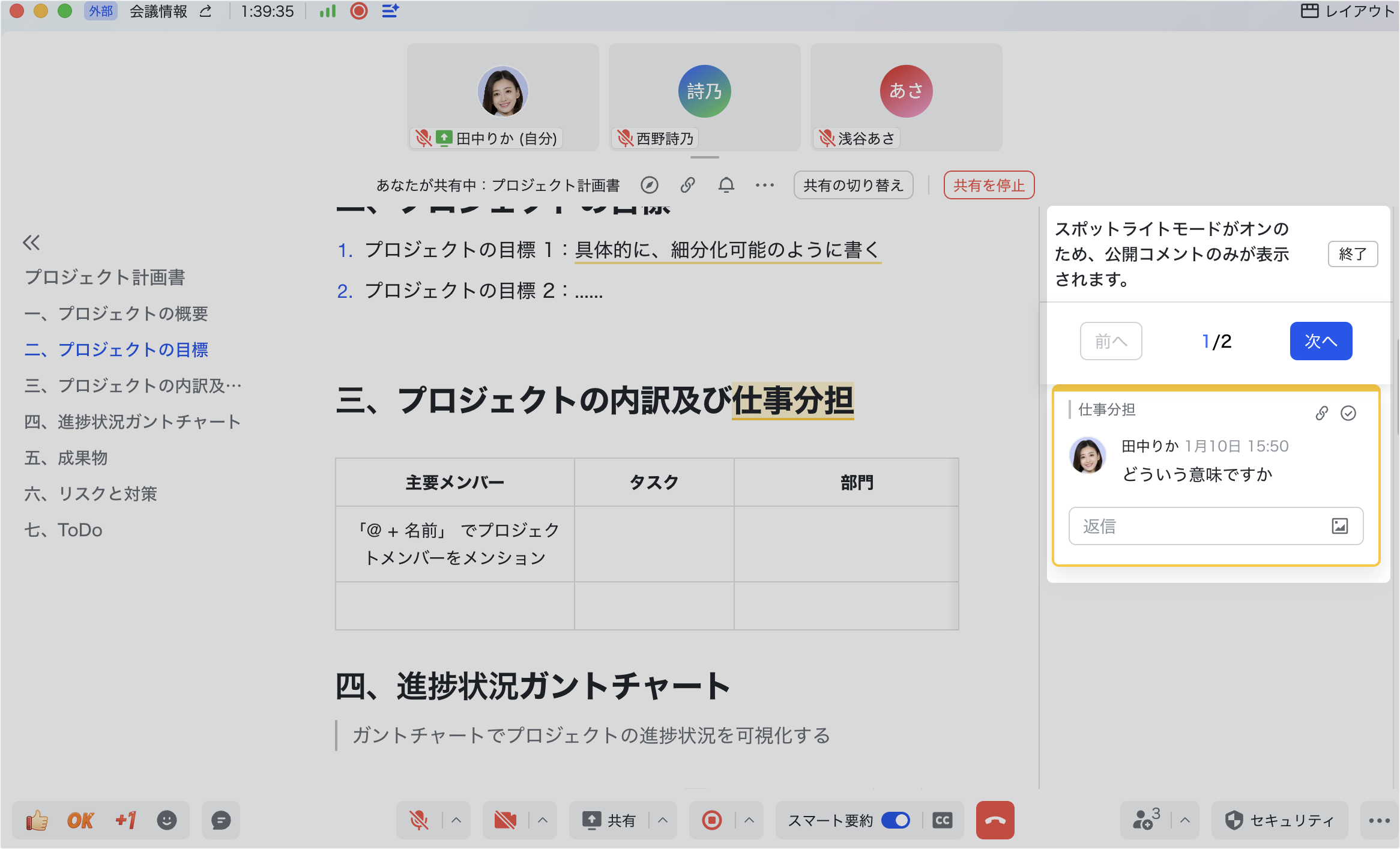
250px|700px|reset
- 操作手順
スポットライトモードをオンにする
スポットライトモードをオンにすると、一度に 1 つのコメントに集中できます。
方法 1:
ドキュメントの共有者はコメント欄の右上の スポットライトモード にカーソルを置き、そして 現在のコメントからスタート をクリックするとスポットライトモードがオンになり、現在のコメントへ移動します。
方法 2:
ドキュメントの共有者がドキュメントのコメント欄の右上にある スポットライトモード ボタンの上にカーソルを置き、そして 最初からスタート をクリックすると、スポットライトモードがオンになり、最初のコメントへ移動します。
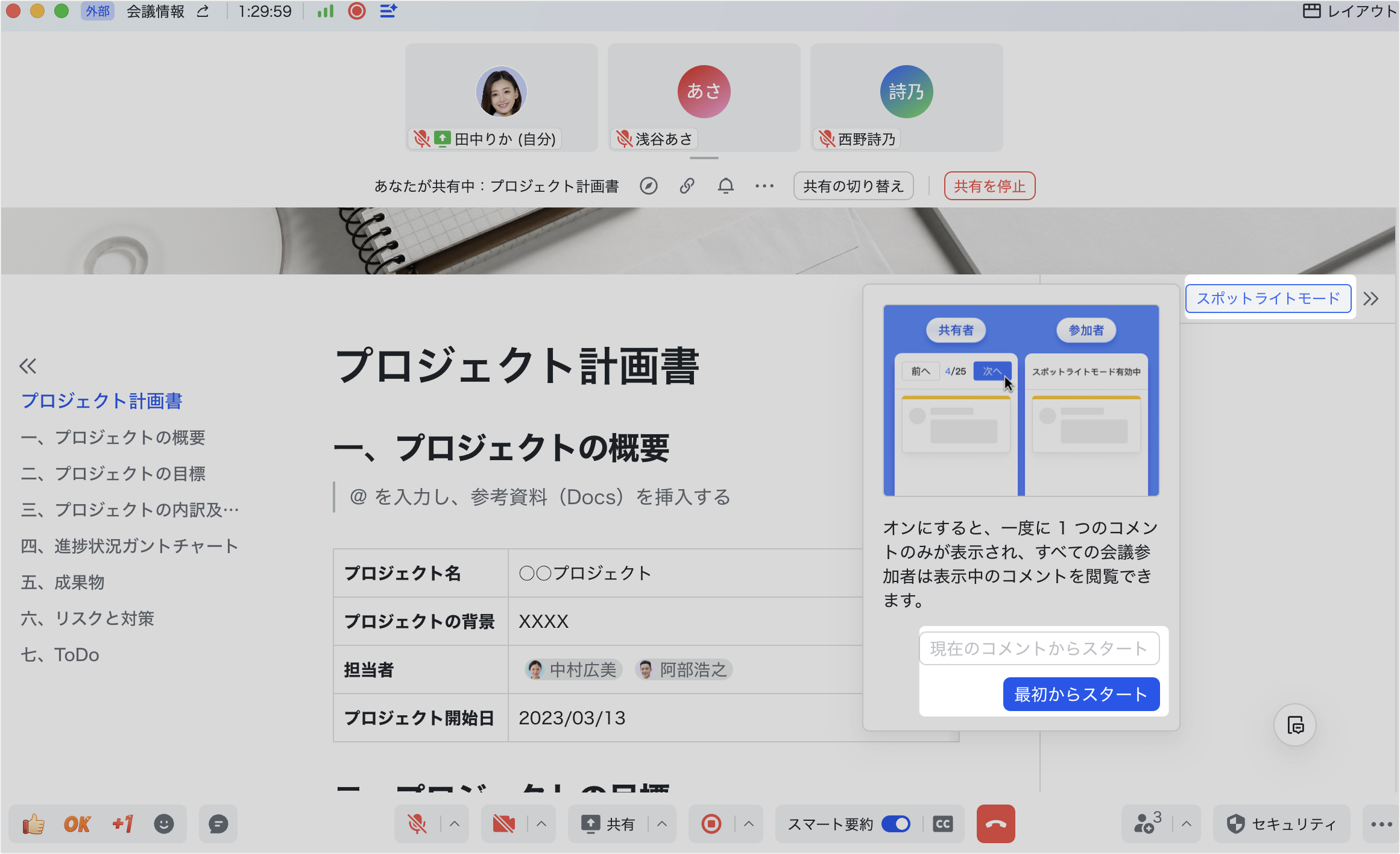
250px|700px|reset
スポットライトモードを終了する
共有画面の右上の 終了 をクリックします。
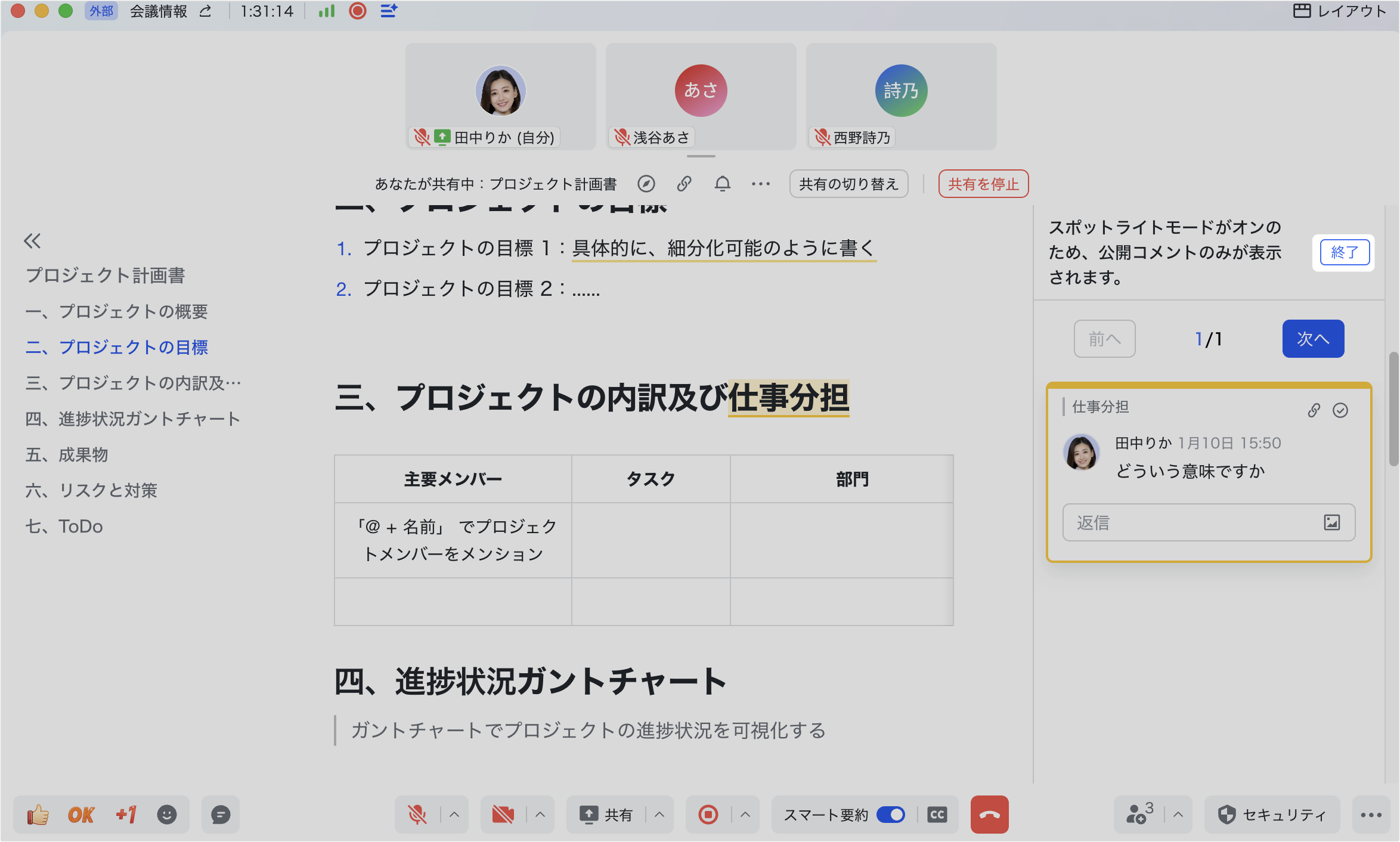
250px|700px|reset
- よくある質問
